KeyShot提升效率的技巧关键,教你模式工具使用方法及技巧
KeyShot™ 意为“The Key to Amazing Shots”,是一个互动性的光线追踪与全域光渲染程序,无需复杂的设定即可产生相片般真实的 3D 渲染影像。KeyShot的出现,加快了渲染速度和创建高质量的视觉效果,体验一种完整工作流,使艺术家的创作灵感发挥到极致。在场景树窗口中,右击某个模型,然后选择‘制作模式’,即可打开模式工具面板。KeyShot中的模式工具可以创建实例,而不是复制模型数据来提高速度,降低模型大小。
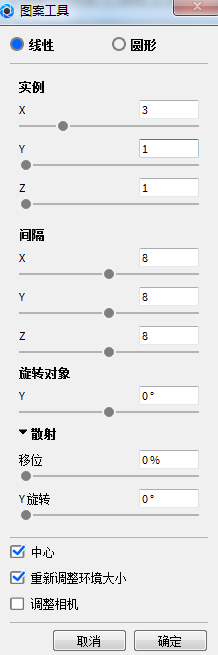

线性/圆形
以线性或圆形形式创建模式。
实例(线性)
允许设置沿X、Y、Z轴创建实例的数量。
计数(圆形)
允许设置围绕坐标轴排列实例的数量。
间隔(线性)
可以设置X、Y、Z轴实例的间隔。
旋转对象
实例可以沿每个本地访问的Y轴旋转,在场景中动态定位,使用该字段选择实例沿Y轴旋转的程度。
散射
随机放置模式化的对象,对那些需要有更多随机分布对象的场景很有用。
移位
移位主要控制原始模式矩阵发生的偏移量。
Y旋转
Y旋转可以改变某个对象在Y轴里被随机旋转的数量。
中心
将模式居中到场景。
重新调整环境大小
自动增加环境大小以适应所有实例。
调整相机
启用该功能,让相机自动移动,在视图字段内加入所有实例。
编辑模式
在场景树中,右击模式化的对象,选择‘编辑模式’来打开模式窗口进行修改。
来源:KeyShot官网
 深圳•南山
深圳•南山

 收藏
收藏